如何将c盘设置为默认保存盘 Win10文件默认保存位置修改方法
更新时间:2023-12-19 16:58:43作者:yang
在使用Windows 10操作系统时,默认的文件保存位置是C盘,但是随着时间的推移和文件数量的增加,C盘的容量可能会逐渐减少,为了避免C盘空间不足的问题,我们可以将默认的文件保存位置修改为其他盘符。通过这种方式,我们可以将文件保存到空间更充足的盘符上,以便更好地管理和组织我们的文件。接下来我们将介绍如何将C盘设置为默认保存盘的方法,以帮助大家更好地利用电脑存储空间。
方法如下:
1.打开“开始”菜单,找到设置选项,如图:

2.单击“设置”打开Windows设置页面,如图:
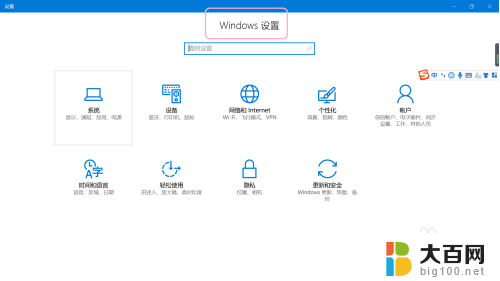
3.在Windows设置页面找到“系统”选项,如图:
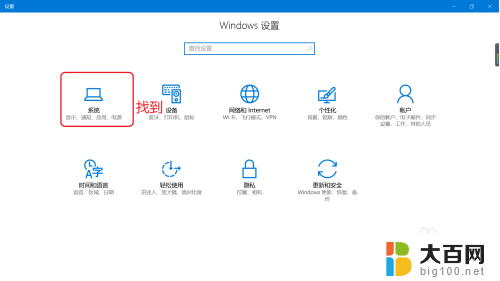
4.单击“系统”选项,打开设置页面,如图:
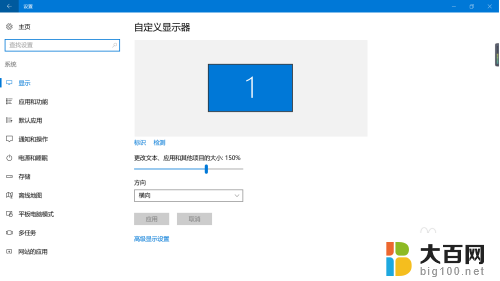
5.在系统设置页面中,切换至储存选项卡,并单击,如图:
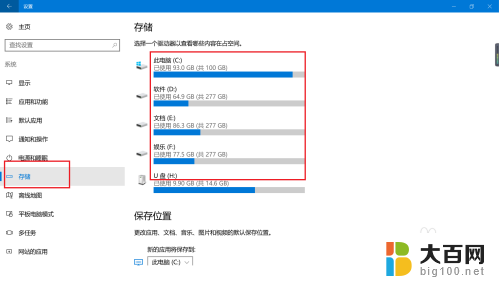
6.将各资料文件夹设置为其他磁盘,系统会在设置存放文件的磁盘中自动创建一个以你登录用户名的文件夹。设置以后依次点击“应用”按钮,如图:
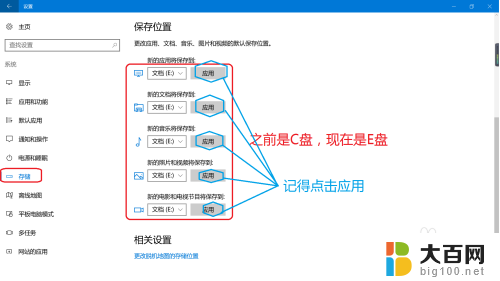
以上就是如何将C盘设置为默认保存盘的全部内容,如果遇到这种情况,你可以按照以上步骤解决问题,非常简单快速。
如何将c盘设置为默认保存盘 Win10文件默认保存位置修改方法相关教程
- 怎样设置文件保存路径 Win10如何设置默认存储位置为外部硬盘
- 电脑修改的文件怎么保存 如何在Win10系统中更改文件默认保存路径
- win10默认壁纸图片 win10系统壁纸默认保存文件夹在哪
- 设置截屏在哪里找 win10截图保存位置默认在哪里
- windows默认输入法 Win10如何将默认输入法设置为中文
- win10系统截图位置 win10截图保存位置默认在哪里
- win10修改默认解压软件 win10默认解压软件设置方法
- windows截图位置 win10截图默认保存位置
- windows修改默认输入法 Win10默认输入法设置方法
- win10 默认桌面 Windows10电脑默认壁纸存放位置
- win10c盘分盘教程 windows10如何分区硬盘
- 怎么隐藏win10下面的任务栏 Win10任务栏如何隐藏
- win10系统文件搜索功能用不了 win10文件搜索功能无法打开怎么办
- win10dnf掉帧严重完美解决 win10玩地下城掉帧怎么解决
- windows10ie浏览器卸载 ie浏览器卸载教程
- windows10defender开启 win10怎么设置开机自动进入安全模式
win10系统教程推荐
- 1 windows10ie浏览器卸载 ie浏览器卸载教程
- 2 电脑设置 提升网速 win10 如何调整笔记本电脑的网络设置以提高网速
- 3 电脑屏幕调暗win10 电脑屏幕调亮调暗设置
- 4 window10怎么一键关机 笔记本怎么使用快捷键关机
- 5 win10笔记本怎么进去安全模式 win10开机进入安全模式步骤
- 6 win10系统怎么调竖屏 电脑屏幕怎么翻转
- 7 win10完全关闭安全中心卸载 win10安全中心卸载教程详解
- 8 win10电脑怎么查看磁盘容量 win10查看硬盘容量的快捷方法
- 9 怎么打开win10的更新 win10自动更新开启教程
- 10 win10怎么关闭桌面保护 电脑屏幕保护关闭指南